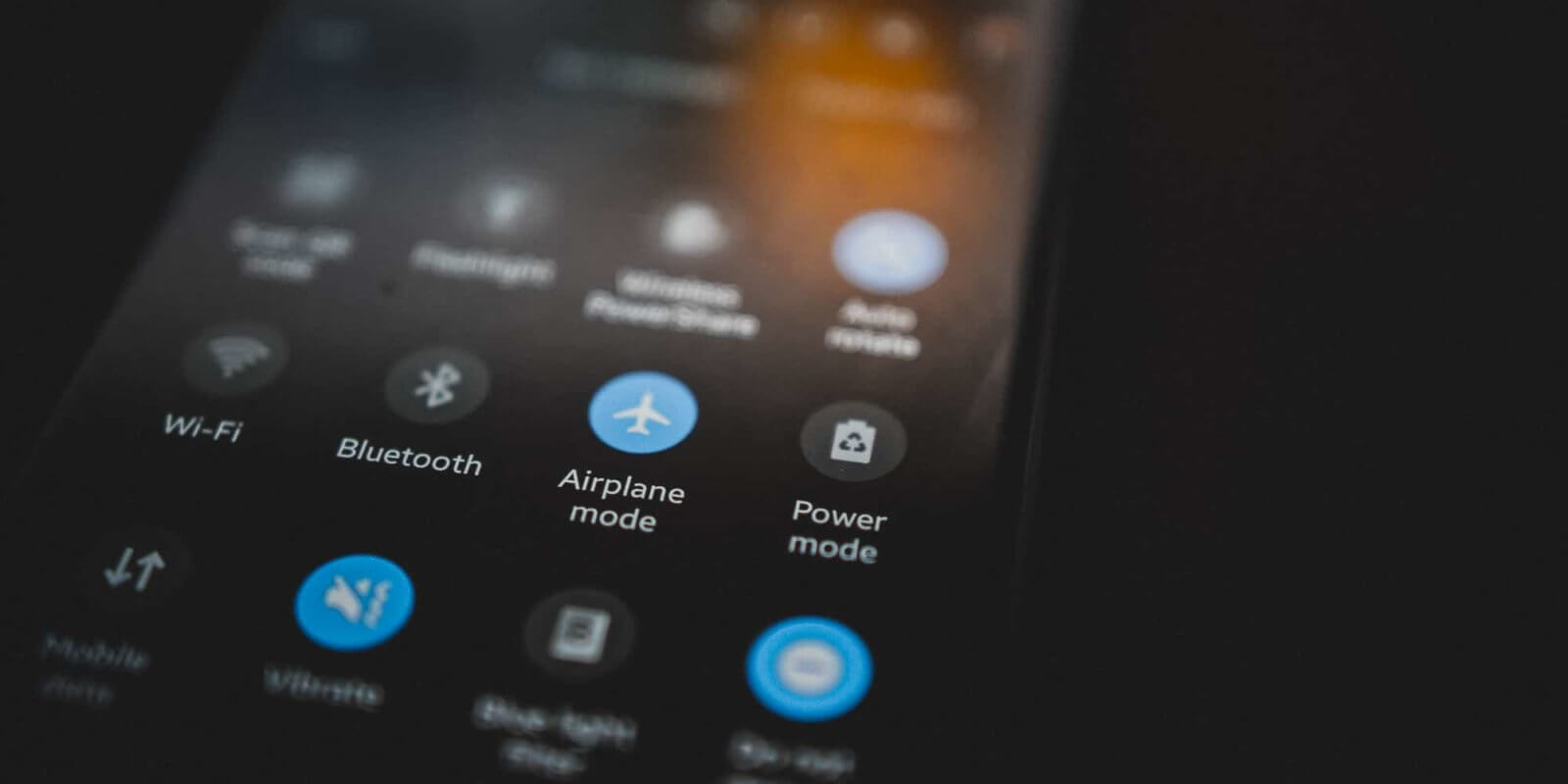Dateien von Android über AirDrop senden? „Files“-Datenmanager funktioniert ebenso gut
Files ist eine Dateimanager App von Google für Android. Du kannst damit Bilder, Videos und andere Daten austauschen. Das funktioniert entweder über eine Bluetooth-Verbindung, WiFi oder einer Peer-to-Peer-Freigabe (P2P). Jedoch müssen beide Smartphones die App installiert haben. Wir zeigen dir, wie der Datenaustausch bei „Files“ von Android wie über AirDrop funktioniert:
- Öffne die App „Files“ auf deinem Handy.
- Tippe zuerst rechts unten auf „Teilen“ und dann auf „Senden“.
- Damit du Dateien austauschen kannst, musst du der App bestimmte Freigaben erteilen. Danach kannst du dich einfach an die Anleitungen der App halten.
- Sobald der Name des gewünschten Empfängers erscheint, tippe darauf. Du kannst jetzt die Dateien oder Apps auswählen, die du senden möchtest.
- Zum Schluss musst du nur noch mit „Senden“ bestätigen.
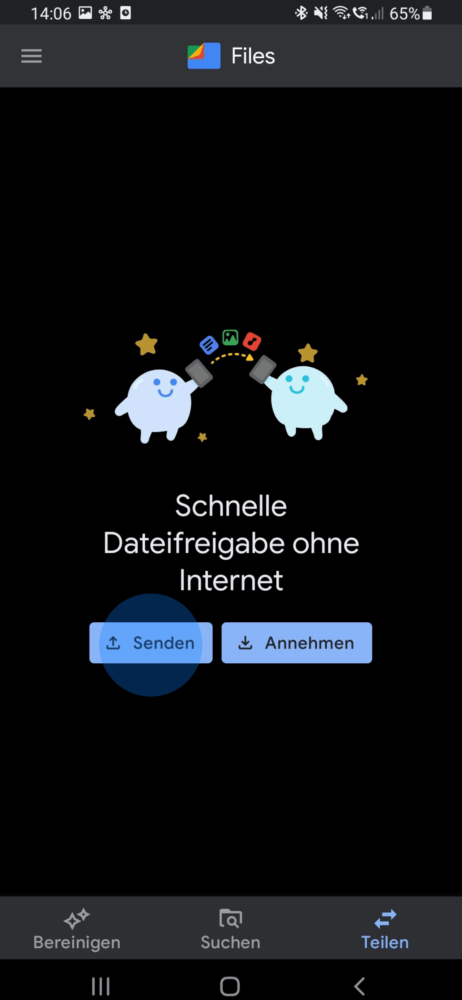
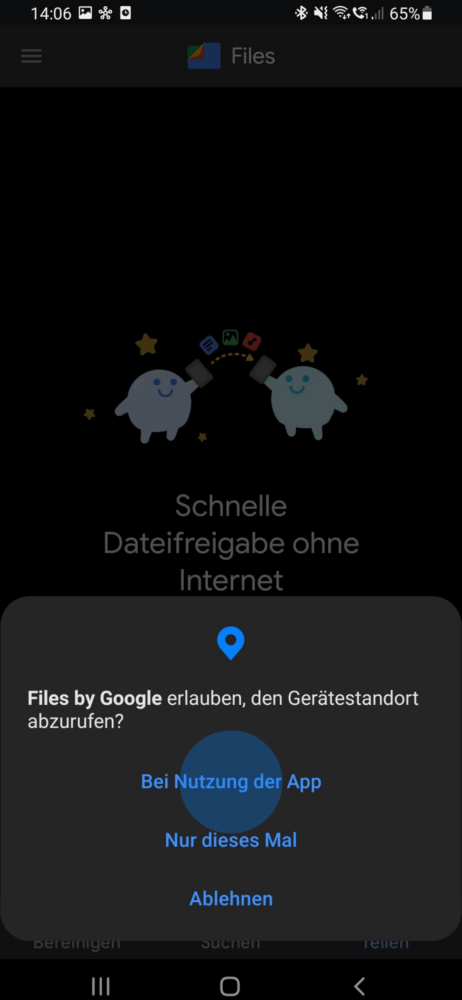
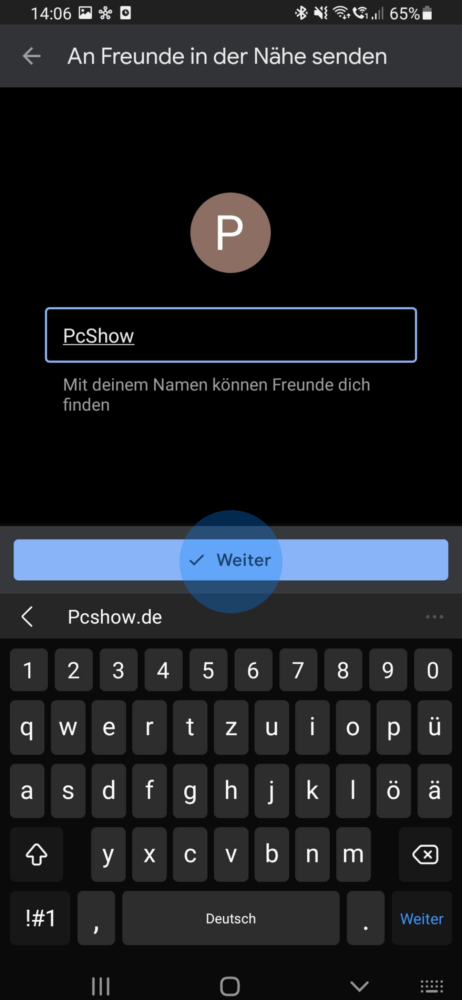
Dateien von Android verschicken mit FileDrop
Der Dateimanager ist sehr einfach zu bedienen und man kann die verschiedensten Dateien über das gleiche Netzwerk unkompliziert austauschen. Diese musst du nur noch mit einem Fingertippen freigeben und schon kannst du das Gerät auswählen, wohin du es verschicken möchtest. Die App erinnert von Design und Layout stark an AirDrop von Apple. Es ist wichtig, dass der Empfänger die Software auch auf seinem Gerät installiert hat.
Hast du FileDrop erst einmal gestartet, kannst du alle Rechner sehen, die mit dem Netzwerk verbunden sind. Per Drag & Drop kannst du Inhalte auf den Empfänger übertragen. Mit einer Bestätigung beginnt der Datentransfer. Die Schnelligkeit des Transfers richtet sich nach der Bandbreite des Internets. Du kannst hier aber schon mit mehreren Megabytes pro Sekunde rechnen.
FileDrop kann man auch für iOS-Geräte herunterladen. So kannst du kabellos verschiedene Dateien vom Windows PC auf den Mac, das iPhone oder das iPad übertragen.
Übrigens, Windows Nutzer können die App kostenlos verwenden, Apple-User müssen einmal knapp 3,50 EUR bezahlen.
Beliebte Android AirDrop Alternative: SHAREit
Besonders beliebt ist das kostenlose Tool SHAREit, mit dem du die verschiedensten Datei-Typen verschicken kannst. Auch der Kopplungsvorgang ist hier sehr einfach. Das Smartphone sollte sich entweder im selben WLAN-Netzwerk befinden oder sich über einen generierten WiFi-Hotspot mit einem PC oder Mac verbinden. Um die Kopplung abzuschließen, musst du auf dem Bildschirm bloß einen QR-Code scannen.
Ist die Verbindung erst einmal hergestellt, kannst du beliebig Daten versenden. Du musst dabei nicht einmal eine aktive Internetverbindung haben. Die Dateien werden über SHAREit nicht in einer Cloud zwischengespeichert, sondern direkt auf das Gerät gesendet. Du hast auch keine Größenbeschränkung bei dieser App. Daten von Android über AirDrop zu senden ist nicht die einzige Möglichkeit, die du hast.
Die App kommt aber auch mit ein paar Zusatzfunktionen daher, wie zum Beispiel Fotos automatisch zu sichern oder eine PowerPoint Präsentation vom Smartphone aus zu steuern. Das Tool ist bereits auf einigen Geräten vorinstalliert, zum Beispiel bei Lenovo.
Snapdrop – Die AirDrop für Android auf Windows Alternative
Snapdrop installierst du nicht als App auf dem Handy, sondern du startest es über den Webbrowser. Nachdem die Seite auf den verschiedenen Geräten aufgerufen wurde, werden sich die Geräte gegenseitig angezeigt. Vorausgesetzt, sie befinden sich alle im selben Netzwerk. Die verschiedenen Inhalte, egal ob Bilder, Videos oder Dateien kannst du dann über Peer-to-Peer (P2P) hin und her schicken. Snapdrop ist so eine wirklich gute Alternative für AirDrop für Android auf Windows. Die Anwendung ist auf dem PC sehr einfach zu verwenden.
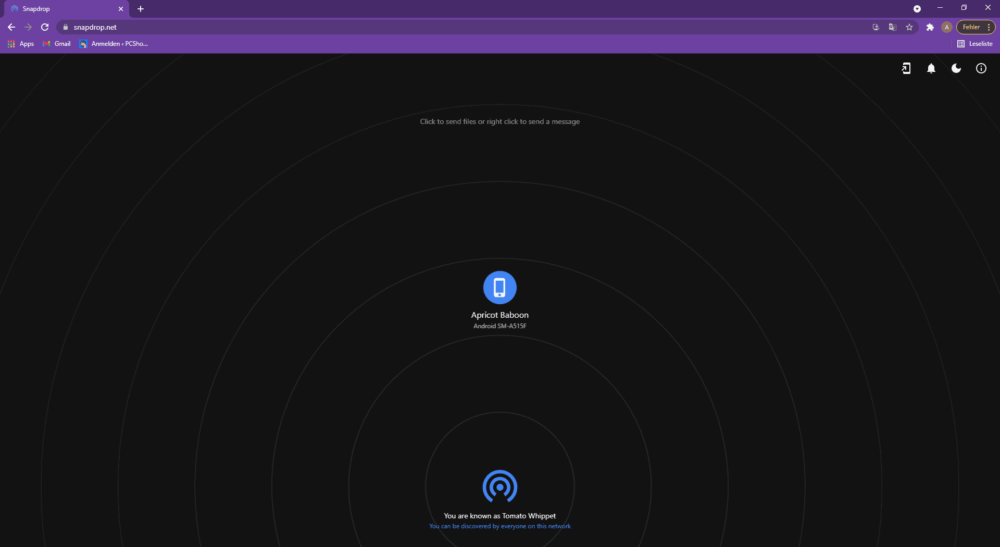
Du musst dafür nur den gewünschten Empfänger antippen. Du kannst auch Dateien über die verschiedensten Quellen schicken. Egal ob es Dateien aus der Dropbox oder Bilder aus der Bibliothek sind. Der Empfänger muss die Verbindungsanfrage dann nur noch bestätigen. Die Anwendung ist kostenlos und kann von jedem Betriebssystem und Geräte-Typ verwendet werden.
Unser Fazit
Dateien über Android mit AirDrop zu verschicken ist leider nicht so einfach, wie du vielleicht dachtest. Es gibt jedoch sehr gute Alternativen, die jeweils auf iOS und Android Geräten gut funktionieren. Sogar AirDrop für Android auf Windows ist mit der richtigen Anwendung möglich. Wenn du noch Fragen dazu hast, dann schreibe uns doch einen Kommentar.